准备工作:本教程适用Windows XP / Windows 7 / Windows 10。首先为以上系统的管理员账号设置密码。参考 win7如何修改administrator密码_百度经验
1. 打开本地组策略编辑器
快捷键 Win+R,在运行菜单中输入 gpedit.msc 回车,打开本地组策略编辑器
2. 进入以下目录
依次展开计算机配置 > Windows设置 > 安全设置 > 本地策略 > 安全选项
如图所示:
3. 更改其中 3 个配置
按照上图更改红色框框的三个配置。
注意:网上的几乎所有教程只让我们更改第一项配置,结果很多人发现还是不行,这是因为这些教程忽略了最关键的第 2 、3个配置。(后面我会解释具体原因)
- 管理员批准模式中管理员的提升权限提示的行为
- 以管理员批准模式运行所有管理员
- 用于内置管理员账号的管理员批准模式
4. 重启电脑,测试结果
一定要重启电脑!Freddy 看到网上很多教程是没有提到这个步骤的。
5. Q&A
Q: 为什么要在安装 / 卸载软件时要求输入管理员密码?
保护公用电脑 。保护私人电脑不被恶意安装软件。家长控制以避免熊孩子瞎搞电脑。
Q: 什么是管理员批准模式?为什么要开启这一项配置?
参考 用户帐户控制: 用于内置管理员帐户的管理员批准模式 (Windows)
在启用管理员批准模式时,本地管理员帐户像标准用户帐户那样运行,但它能够在不使用其他帐户登录的情况下提升权限。在此模式下,任何需要提升权限的操作均会显示可让管理员允许或拒绝提升权限的提示。如果未启用管理员批准模式,内置的管理员帐户会在 Windows XP 模式下登录,并且它默认在完全管理权限下运行所有应用程序。默认情况下,此设置设为“已禁用”。
个人电脑一般只有一个用户,这个用户也就是管理员账户,拥有系统的最高权限。标准用户账户是指管理员创建的用于登录 Windows 系统的其他账号。标准用户账户(非管理员账户)在安装 / 卸载软件时,默认是需要输入管理员密码的。管理员账户默认而不需要。因此怎么才能在使用管理员账号的时候,能够像标准用户账号一样在安装软件时 require 输入密码呢?那么相信聪明的读者已经明白 Windows 提供了上面这一个配置,正好让我们达到这一目的。
Q: 为什么需要重启电脑?我看到很多教程并没有提到这一项。
微软的文档明确要求重启电脑。这也是Freddy写这一篇教程的意义,莫得全部照搬网上的教程啊。参考 用户帐户控制: 以管理员批准模式运行所有管理员 (Windows)
管理员批准模式和所有其他 UAC 策略取决于是否启用此选项。更改此设置需要重启系统。
Q: 配置 1 中的 “在安全桌面上的凭据提示“是什么意思?
安全桌面是指弹出一个对话框,除非你输入正确的密码或者按了取消按钮,你才能继续系统上的其他所有操作。也就是说在安全桌面下,暂时给后台上了个锁,限制用户只能操作当前的对话框。
参考 用户帐户控制: 管理员批准模式中管理员的提升权限提示的行为 (Windows)
当某个操作需要提升权限时,将在安全桌面上提示用户输入有权限的用户名和密码。如果用户输入有效凭据,则该操作将使用用户的最高可用权限继续进行。
5. 参考
用户帐户控制: 管理员批准模式中管理员的提升权限提示的行为 (Windows)
用户帐户控制: 用于内置管理员帐户的管理员批准模式 (Windows)
用户帐户控制: 以管理员批准模式运行所有管理员 (Windows)
Better Windows Security - Require Password to Install Apps and Make OS Changes - YouTube

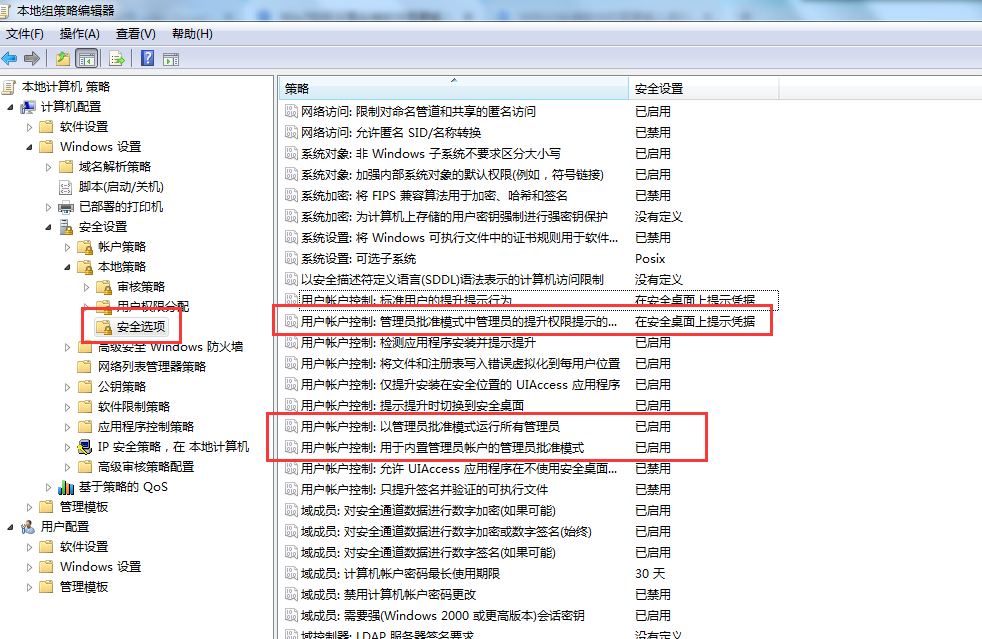
**粗体** _斜体_ [链接](http://example.com) `代码` - 列表 > 引用。你还可以使用@来通知其他用户。